Soovitusi, kuidas seadistada turvalisemaks Internet Explorerit
Juhime tähelepanu, et artikkel on rohkem kui viis aastat vana ning kuulub meie arhiivi. Ajakirjandusväljaanne ei uuenda arhiivide sisu, seega võib olla vajalik tutvuda ka uuemate allikatega.
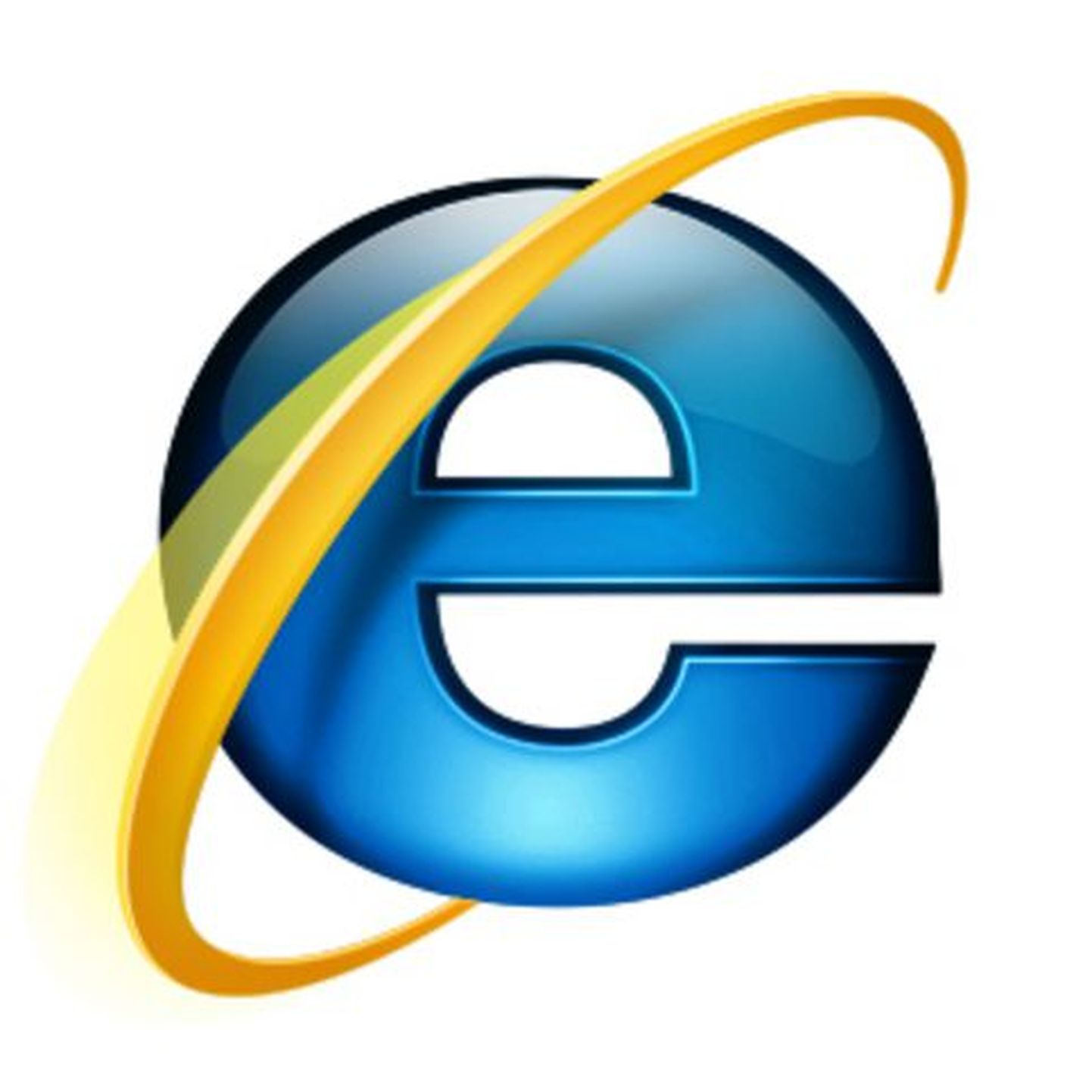
Andmekaitse inspektsioon jagab lihtsaid soovitusi, kuidas lastele kasutamiseks turvalisemaks seadistada veebilehitsejat Internet Explorer.
Internet Exploreri seadistamine
Seadistused leiate veebilehitseja ülal, paremal asuval menüüst Tööriistad (Tools)-> Interneti-suvandid (Internet Options).
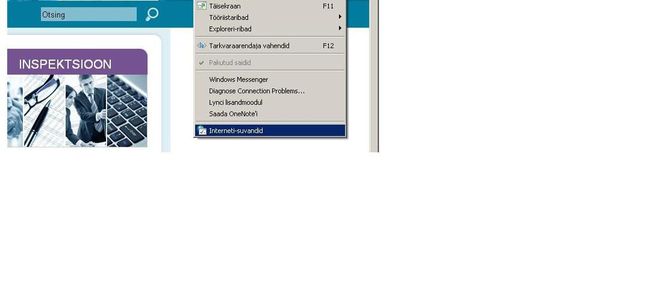
Internet Explorer salvestab võrgulehtede külastusajaloo, võrgulehtedele sisselogimise paroolid ning küpsised, et kiirendada hilisemat internetikasutust. Kõik need andmed võiks soovituslikult pärast veebilehitseja sulgemist kustuda.
Selleks valige Interneti-suvandite (Internet Options) aknas Üldist (General) ja tehke linnuke märgendkasti. Kustuta väljumisel sirvimisajalugu (Delete browsing history on exit). Kasutusajaloo saab alati ka käsitsi kustutada, vajutades nupule Kustuta … (Delete … ). Avaneb uus aken Sirvimise ajaloo kustutamine (Delete Browsing History). Soovituslikud valikud on esitatud pildil. Kinnitamiseks vajutage Kustuta (Delete).
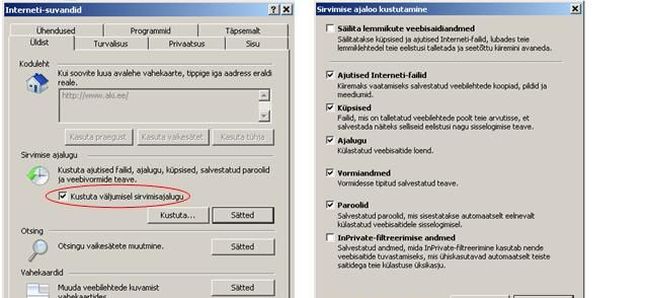
Interneti-suvandite (Internet Options) aknas Turvalisus (Security) leiate erinevad turvalisuse tsoonid, mida Internet Explorer oma töös kasutab. Automaatselt saab igas tsoonis valida sobiliku turvataseme, liigutades liugurit üles-alla. Soovituslikult võiks iga tsooni turvatase olla Keskmisest kõrge (Medium-high). Teadlikum lapsevanem saab teha täpsema seadistuse, vajutades nupule Kohandatud tase … (Custom level … ).
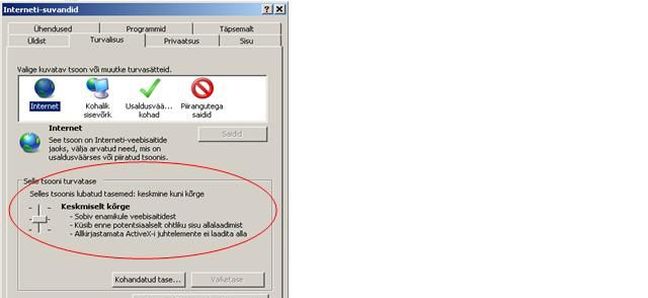
Interneti-suvandite (Internet Options) aknas Privaatsus (Privacy) saab muuta küpsiste keelamise või lubamise seadeid. Automaatselt saab seda teha liugurit üles-alla liigutades. Soovituslik seade võiks olla vähemalt Keskmine (Medium). Tugevamate seadete valimisel (keskmiselt kõrge või kõrge) võib internetikasutus muutuda ebamugavamaks (näiteks ei kuvata kogu võrgulehel olevat sisu või kuvatakse igal sammul hoiatusi). Samuti soovitame teha linnuke märgendkasti Lülita hüpikublokk sisse (Turn on Pop-up Blocker). Küpsiste täpsemaks seadistamiseks soovitame valida nupp Täpsemalt (Advanced). Tähistage linnukesega märgendkast Alista automaatne küpsisetöötlus (Override automatic cookie handling). Edasi saate valida, kas kõik küpsised on lubatud (Accept), blokeeritud (Block) või võrguleht küsib alati, kas küpsised salvestatakse arvutisse või mitte (Promt). Soovitame märkida Blokeeri (Block). Et seansiküpsised on ohutumad kui püsivad küpsised, võib linnukesega märkida Luba alati seansiküpsised (Always allow sessioon cookies).
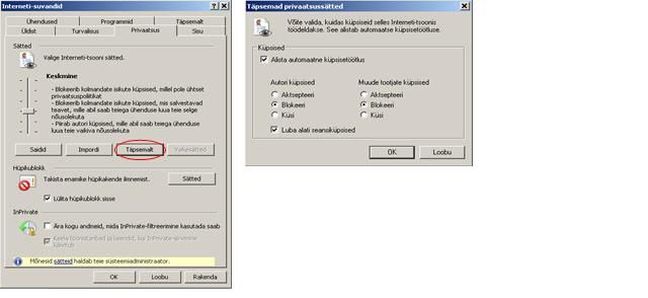
Interneti-suvandite aknas Sisu (Content) vajutage Sisunõustaja (Content advisor) väljal nupule Luba … (Enable).
Hinnangute (Ratings) aknas on kirjeldatud valdkonnad, mille lubamist või keelamist saab ise määrata, liigutades liugurit. Mida paremale liugurit liigutada, seda avatumaks valdkond tehakse.
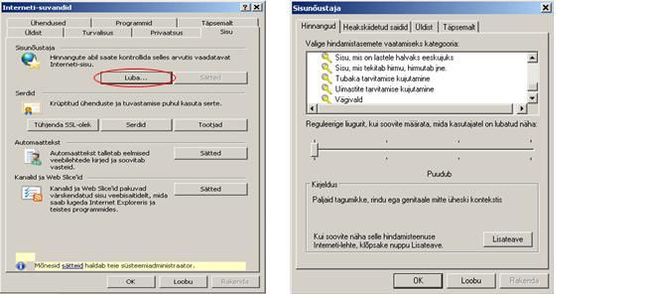
Andmepüügiga tegelevate võrgulehtede eest aitab kaitsta SmartScreen-filter. Selle sisselülitamiseks valige veebilehitseja ülal, paremal asuval menüüst Turve (Safety)->SmartScreen-filter.
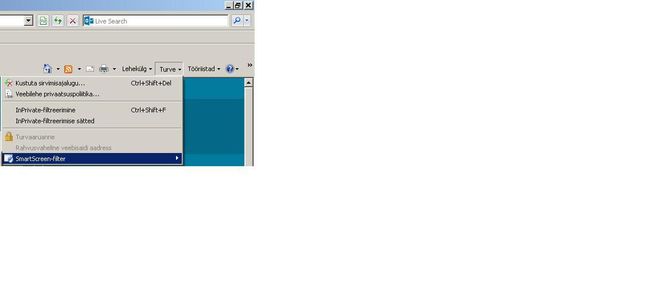 Vaata ka juhendit andmekaitse inspektsiooni koduleheküljel.
Vaata ka juhendit andmekaitse inspektsiooni koduleheküljel.
